Come trovare le app predefinite per aprire i file con una data estensione e come cambiarle. Come aprire i file sconosciuti con programmi gratuiti.
Quando si scarica un file in un computer Windows 10, questo solitamente viene mostrato con l'icona del programma predefinito che il sistema utilizza per aprirlo. Viene invece mostrato con una icona bianca, se alla estensione del file in oggetto non è associato alcun programma o applicazione in grado di aprirlo.
In questo post vedremo 1) quali sono le applicazioni predefinite per le estensioni che la abbiano, 2) come modificare una applicazione predefinita da quell'elenco, 3) come cambiare applicazione predefinita direttamente dal file, 4) quali sono i programmi gratuiti in grado di aprire la maggior parte delle estensioni dei file e 5) come procedere per aprire un file con una estensione sconosciuta.
L'estensione di un file è un suffisso formato solitamente da tre caratteri posto alla fine del nome del file separato con un punto dalla parte precedente. Attraverso l'estensione, il sistema operativo è in grado di riconoscere il tipo di contenuto (immagine, video, audio, applicazione, ecc) e il formato utilizzato e, di conseguenza, selezionare l'applicazione o le applicazioni con cui possa essere aperto.
Le estensioni più comuni sono .txt per i file di testo, .mp3 per i file audio, .mp4 e .avi per i video, .jpg e .png per le immagini, .docx e .pdf per i documenti, .zip per gli archivi. Windows non mostra di default le estensioni dei file, ma queste possono essere rese visibili in un modo molto semplice.

Dopo aver aperto Esplora File, si va nella scheda Visualizza, e si mette la spunta su Estensioni nomi file. Dopo questa modifica, accanto al nome del file, verrà visualizzata dopo il punto, anche la sua estensione. Questa scelta per una singola cartella sarà applicata a tutte le cartelle.
APPLICAZIONI PFREDEFINITE IN WINDOS 10
A ogni estensione riconosciuta dal PC, viene associato un programma predefinito con cui aprire quel formato di file. Per consultare questo elenco si va su Start -> Impostazioni -> App -> App predefinite. Nella prima parte della pagina ci sono le app predefinite per Posta, Mappe, Lettore musicale, Visualizzatore di foto, Lettore video e Browser web. Di default vengono associate delle applicazioni Microsoft.
Si possono cambiare, cliccando sulla app predefinita, per poi sceglierne un'altra. In basso c'è anche il bottone Reimposta per ritornare nuovamente alle applicazioni predefinite consigliate dalla Microsoft. Si scorre la pagina ancora più in basso e si clicca su Scegli app predefinite per tipo di file.
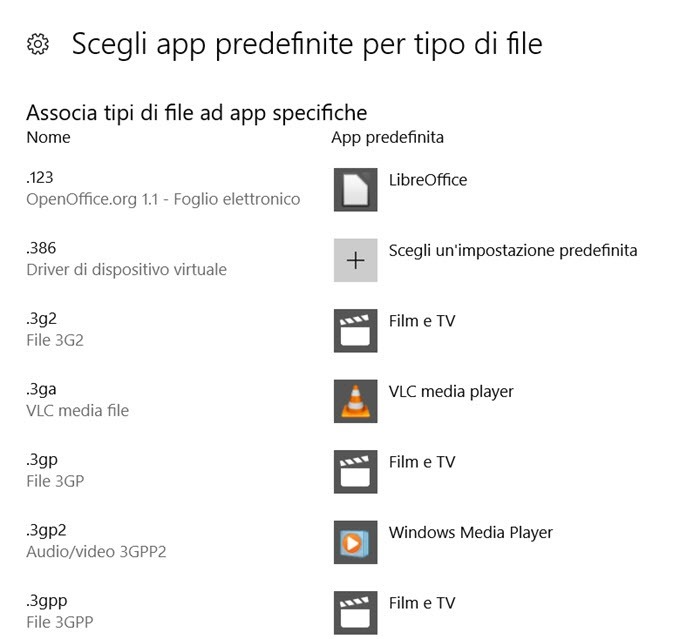
Le estensioni sono elencate in ordine alfabetico, e a ciascuna di esse è associato il programma predefinito con cui aprire i file che abbiano tale estensione. Alcune estensioni non hanno applicazione predefinita. Per scegliere un programma predefinito, o per cambiarlo, si clicca sopra al programma per poi selezionarne un altro.
Verranno mostrate alcune app in grado di aprire tale file tra cui scegliere. Se nessuna ci soddisfa, si clicca su Cerca un app nello Store. Il cambio di app predefinita sarà immediato.
COME CAMBIARE APP PREDEFINTA DAL FILE
Modificare l'app predefinita dall'elenco è meno pratico di quanto possa sembrare. È molto più semplice operare direttamente sul file aperto in una cartella di Esplora File. Ci si clicca sopra con il destro del mouse, e si sceglie Proprietà. Verrà aperta una finestra di configurazione in cui scegliere la scheda Generale.
Accanto a Apri con verrà mostrata l'applicazione predefinita attuale. Si clicca su Cambia.
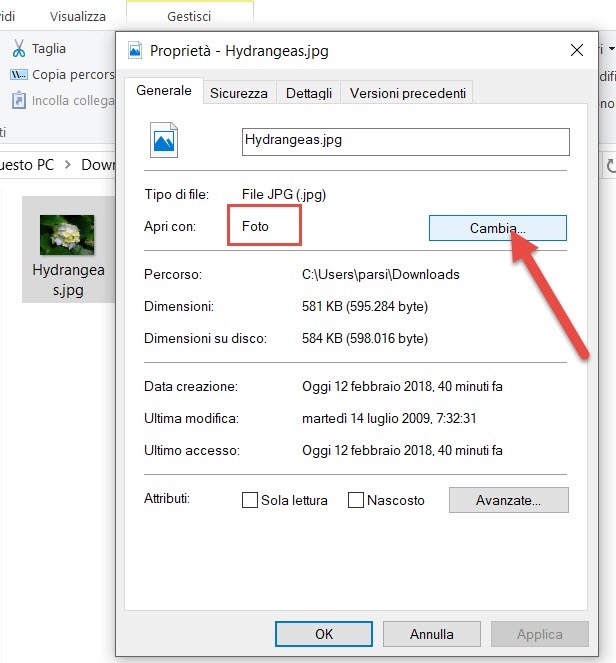
Verranno mostrate altre app con cui è possibile aprire il file in oggetto. Si seleziona e si va su OK.

Nella finestra precedente, la nuova app prenderà il posto di quella vecchia dopo Apri con. Per rendere la modifica effettiva, occorre cliccare prima nel bottone Applica e poi su OK. Se tra le app proposte non ci fosse quella che volete rendere predefinita per quel tipo di formato, cliccate sulla freccia di Altre App, che si trova dopo Cerca un'altra app nello Store. Verrà aperto Esplora File in cui selezionare il file .exe dell'app da associare.
APP FREE DA INSTALLARE PER APRIRE QUASI TUTTI I FILE
Su Windows 10 è possibile installare dei programmi gratuiti in grado di aprire la stragrande maggioranza dei formati di file con cui si viene in contatto. Ecco un elenco dei software gratuiti necessari a tale scopo:
- Libre Office (Installa LibreOffice) - per aprire tutti i principali formati di documenti come CSV, TXT, RTF, XLS,PDF, DOC, DOCX, PPT, PPTX, ODT, ecc
- VLC Media Player (Installa VLC VideoLAN) - per aprire video nei formati MPEG-1/2, DivX® (1/2/3/4/5/6), MPEG-4 ASP, XviD, 3ivX D4, H.261, H.263 / H.263i, H.264 / MPEG-4 AVC, Cinepak, Theora, Dirac / VC-2, MJPEG (A/B), WMV 1/2, WMV 3 / WMV-9 / VC-1, Sorenson 1/3, DV, On2 VP3/VP5/VP6, Indeo Video v3 (IV32), Real Video (1/2/3/4). VLC è in grado anche di aprire quasi tutti i formati audio MPEG Layer 1/2, MP3 - MPEG Layer 3, AAC - MPEG-4 part3, Vorbis, AC3 - A/52, E-AC-3, MLP / TrueHD>3, DTS, WMA 1/2, WMA 3, FLAC, ALAC, Speex, Musepack / MPC, ATRAC 3, Wavpack, Mod, TrueAudio, APE, Real Audio, Alaw/µlaw, AMR (3GPP), MIDI, LPCM, ADPCM, QCELP, DV Audio, QDM2/QDMC, MACE. Supporta anche DVD, CD Audio, ecc
Nonostante tutti questi software installati, si potrebbero trovare dei formati impossibili da aprire.
COME CERCARE IL PROGRAMMA PER UNA DATA ESTENSIONE
Per scoprire l'estensione di un tale file, occorre andare su Visualizza in Esplora File e mettere la spunta a Estensioni nomi file. Si apre il sito File Extensions e si digita l'estensione nella barra di ricerca.
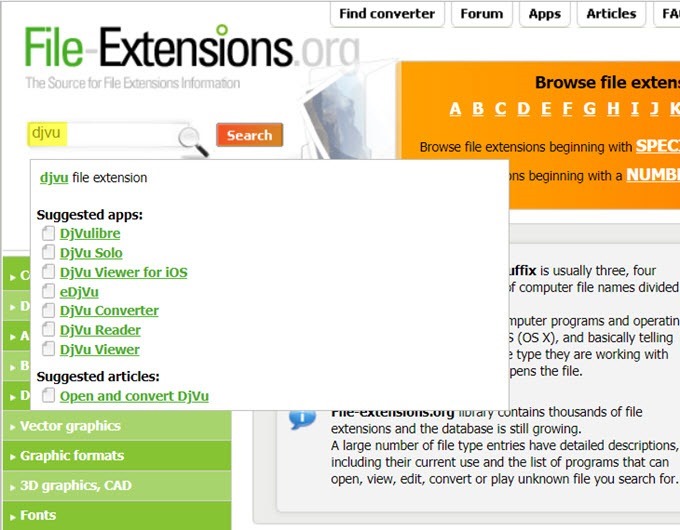
Ci verranno suggerite le applicazioni in grado di aprire quel formato di file e anche gli articoli, se fossero disponibili. Nella colonna di sinistra, le estensioni dei file sono organizzate in categorie, mentre in alto si può accedere seguendo l'ordine alfabetico. Cliccando su una app, se ne potrà leggere un breve riassunto delle funzionalità. Concludo ricordando che su Wikipedia sono elencate le estensioni per i formati dei file più comuni.


Nessun commento :
Posta un commento
Non inserire link cliccabili altrimenti il commento verrà eliminato. Metti la spunta a Inviami notifiche per essere avvertito via email di nuovi commenti.
Info sulla Privacy